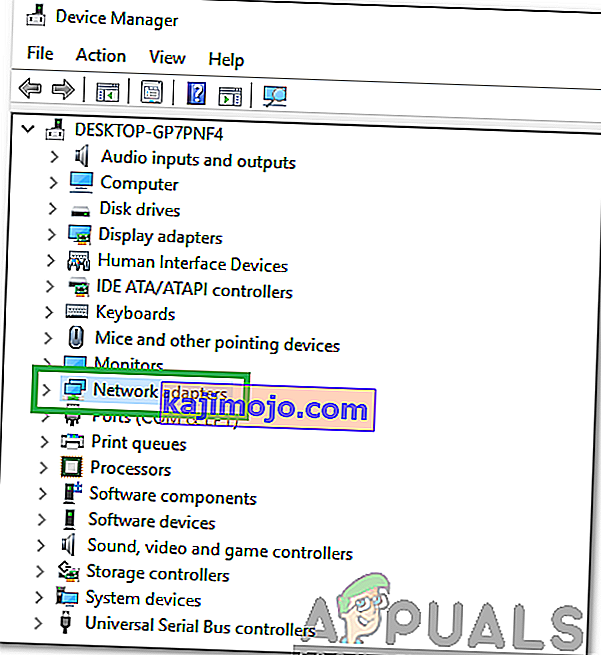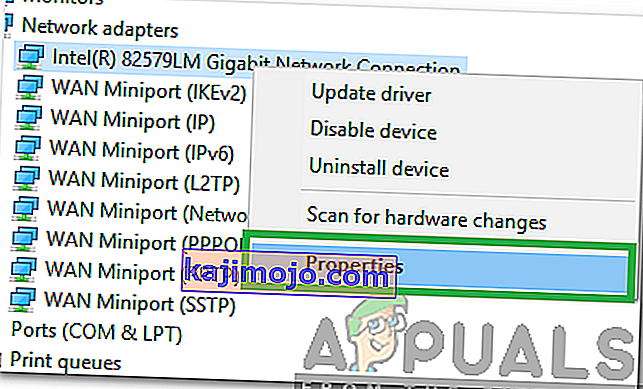Windows 8/10 koos täieliku kasutajaliidese kapitaalremondi ning paadikoormuse täiustuste ja funktsioonidega tõi endaga kaasa hulga võrgu- ja ühenduvusprobleeme. Üks neist probleemidest oli probleem „Vaikelüüsi pole saadaval ”. Selle probleemi all kannatanud kasutajatel katkeb Interneti-ühendus iga natukese aja tagant (parandatakse ainult pärast traadita ruuteri lähtestamist) või neil puudub Interneti-juurdepääs ja võrgus on piiratud või puudub ühenduse oleku sümbol nende süsteemses salves.
Kui mõjutatud kasutajad käitavad Windowsi diagnostika tööriistu oma võrguühenduses, teavitatakse neid sellest, et süüdlane on nende vaikelüüs, mis pole saadaval. Probleemi „Vaikelüüsi pole saadaval” võib põhjustada kõik, mis pärineb McAfee tootest või Windows 8 automaatse sisselogimise funktsioonist kuni aegunud ja aegunud võrgukaardi draiveriteni. Kuna see probleem segab teie Interneti-ühendust, võite ilmselt ette kujutada, kui tõsine probleem see tegelikult on.
Enne kui jätkate, tasub oma marsruuterit jõul liikuda. Selleks lülitage ruuter ja modem, kui ruuter on 5 minutiks ühendatud Interneti-teenuse pakkuja modemiga (mõlemad välja lülitatud), ja seejärel lülitage need uuesti sisse. Kui tulemused on samad, jätkake allpool toodud meetoditega.
Õnneks on probleem „Vaikelüüsi pole saadaval” fikseeritav peaaegu kõigil juhtudel ja järgmised on mõned kõige tõhusamad lahendused, mida saate selle parandamiseks kasutada.
Parandage rikutud faile
Laadige alla ja käivitage Restoro, et siit rikutud ja puuduvaid faile skannida ja taastada . Kui olete valmis, jätkake allpool toodud lahendustega.
Lahendus 1. Eemaldage kõik teie käsutuses olevad McAfee programmid
Paljudel juhtudel oli "Vaikelüüsi pole saadaval" taga süüdlane McAfee turbeprogramm. Kui teil on mingeid McAfee turbeprogramme, minge juhtpaneelile > Programmid > Programmid ja funktsioonid ning desinstallige need täielikult. VÕI minge otse programmide lisamise ja eemaldamise juurde, hoides samal ajal klahvi Windows ja vajutades nuppu R ning tippides käivitamise dialoogi appwiz.cpl .

Kui see lahendus töötab, võite jätkata ja installida kustutatud McAfee programmidele alternatiive, kuid pidage meeles, et hoiduge kõigist McAfee toodetest. Kui see lahendus siiski ei toimi, proovige lihtsalt järgmist. Kui probleem on lahendatud, saate viirusetõrjetoode uuesti installida.
Lahendus 2. Keelake automaatse sisselogimise funktsioon
Paljud Windows 10 kasutajad teatasid probleemist „Vaikelüüsi pole saadaval”, millel on ühendus ainult taevas oleva suurpoisi teada, automaatse sisselogimise funktsiooniga, mille Microsoft tutvustas Windows 8-ga. Automaatse sisselogimise funktsioon niipea kui arvuti käivitub, logib kasutaja kasutajakontole, mida kasutati arvuti väljalülitamisel. Automaatse sisselogimise funktsiooni keelamiseks ei saa kasutada selget ja arusaadavat juhistekomplekti, kuid lihtsalt kõigile arvuti kontodele parooli määramine hoiab automaatse sisselogimise funktsiooni eemal ja takistab selle aktiveerimist. Kui kardate parooli (de) unustamist, veenduge lihtsalt, et teie loodud paroolid on äärmiselt lihtsad ja kergesti meelde jäetavad ning võite isegi luua paroolidele vihjeid.See peaks olema isegi lihtsam, kui lülitate kohaliku konto asemel Microsofti kontole, sest see võimaldab teil parooli hõlpsalt oma e-posti aadressi abil lähtestada, kui see on unustatud.
3. lahendus: värskendage oma võrguadapteri draivereid
Otsige ja avage seadmehaldur . Laiendage võrguadaptereid. Paremklõpsake sellel võrgukaardil, mida praegu kasutate (näiteks Broadcom 802.11a võrguadapter). Klõpsake kontekstimenüüs käsku Uuenda draiveritarkvara ...

Klõpsake värskendatud draiveritarkvara otsimiseks käsku Otsi automaatselt ja lubage Windowsil otsida ja alla laadida teie võrgukaardi draiverite jaoks saadaolevaid tarkvaravärskendusi.
Kui teie võrguadapteri draiverite uuema versiooni otsimine tulemusi ei anna, on üsna märkimisväärne tõenäosus, et tulemused on vale-negatiivsed ja et teie võrguadapteri draiverite uuemad versioonid on tegelikult olemas. Millegipärast ei leia Windows Update paljudel juhtudel võrgukaardi draiverite uuemaid versioone.
Isegi kui draiveri värskenduste utiliit ütleb, et teie võrguadapteri draiverid on ajakohased, külastage kindlasti oma arvuti või võrguadapteri tootja ametlikku veebisaiti, minge nende lehele Allalaadimised ja tehke kindlaks, kas teie võrguadapteri uuem versioon on draiverid on saadaval. Kui draiverite uuem versioon on saadaval, laadige see alla ja installige see mõjutatud arvutisse.
Kui mõjutatud arvutil on probleeme stabiilse Interneti-ühenduse säilitamisega aja jooksul, mis on vajalik tema võrguadapteri draiverite värskendamiseks, otsige tõrkeotsingut ja avage Windowsi tõrkeotsing , klõpsake valikutel Võrk ja Internet > Interneti-ühendused > Järgmine > Minu Interneti-ühenduse tõrkeotsingja järgige ekraanil kuvatavaid juhiseid ning Interneti-ühendus peaks protsessi lõpus taastuma, vähemalt piisavalt pikaks ajaks, et saaksite mõjutatud arvuti võrguadapteri draivereid värskendada. Kui see ei aita, saate lihtsalt alla laadida mõjutatud arvuti võrguadapteri uusimad draiverid tootja veebisaidilt teise arvutisse, edastada need DVD või USB kaudu mõjutatud arvutisse ja seejärel installida.
4. lahendus: desinstallige võrgukaardi draiverid
Võrguadapteri draiverite desinstallimine on veel üks lahendus, mida saate kasutada Windows 8 probleemi „Vaikelüüsi pole saadaval” parandamiseks. Ärge muretsege oma võrguadapteri draiverite desinstallimise pärast, kuna Windows tuvastab teie taaskäivitamise ajal teie võrguadapteri ja seejärel installige draiverid uuesti.
Otsige ja avage seadmehaldur . Laiendage võrguadaptereid. Paremklõpsake sellel võrgukaardil, mida praegu kasutate (näiteks Broadcom 802.11a võrguadapter). Klõpsake nuppu Desinstalli . Kinnitage toiming. Taaskäivitage arvuti ja teie arvuti käivitamisel tuvastatakse teie võrguadapter ja draiverid installitakse uuesti.

Lahendus 5. Muutke oma võrguadapteri draivereid
Võrguadapteri draiverite vahetamine mõne muu arvutis juba olemasoleva draiverikomplektiga on Windows 8 kurikuulsa probleemi „Vaikelüüsi pole saadaval” probleemiks tuntud lahendus. Näiteks kui teil on Broadcom 802.11a võrguadapter , peate selle muutma Broadcom 802.11n võrguadapteriks ja vastupidi. Selle lahenduse abil probleemi „Vaikelüüs ei ole saadaval” lahendamiseks peate:
Otsige ja avage seadmehaldur . Laiendage võrguadaptereid. Paremklõpsake sellel võrgukaardil, mida praegu kasutate (näiteks Broadcom 802.11a võrguadapter). Klõpsake kontekstimenüüs käsku Uuenda draiveritarkvara ...

Draiveritarkvara leidmiseks klõpsake nuppu Sirvi minu arvutit . Klõpsake nuppu Lase mul valida oma arvuti seadmega draiverite loendist . Tühjendage märkeruut Kuva ühilduv riistvara.

Kui teie võrguadapter oli varem seadmehalduris loetletud kui Broadcom 802.11a võrgukaart , valige loendist Broadcom 802.11n võrguadapter. Kui teie võrguadapter oli varem seadmehalduris loetletud kui Broadcom 802.11n võrgukaart , valige loendist Broadcom 802.11a võrguadapter. Klõpsake nuppu Edasi ja järgige võrguadapteri draiverite muutmiseks ekraanil kuvatavaid juhiseid.

Kui see ei toimi või kui teil on mõni muu kui Broadcomi võrgukaart, vahetage lihtsalt oma võrguadapteri draiver loendist erinevaks ja peaksite leidma vähemalt ühe draiveri, mida see ei mõjuta. Probleem „Vaikelüüsi pole saadaval” ja suudab säilitada stabiilset Interneti-ühendust, nagu võrgukaart tavaliselt peaks.
6. lahendus: Energiasäästuvõimaluste keelamine
Uuemad Windowsi versioonid sisaldavad energiasäästufunktsiooni, mis energia säästmiseks keelab teatud draiverid. See funktsioon võib mõnikord tõrkeid põhjustada ja draiverid jäädavalt keelata. Õnneks saab selle funktsiooni hõlpsasti keelata. Selleks:
- Käivitamisviiba avamiseks vajutage klahve „ Windows ” + „ R ”.

- Sisestage „ devmgmt . msc ”ja vajutage sisestusklahvi .

- Double click on " Network Adapter " valik nimekirjas.
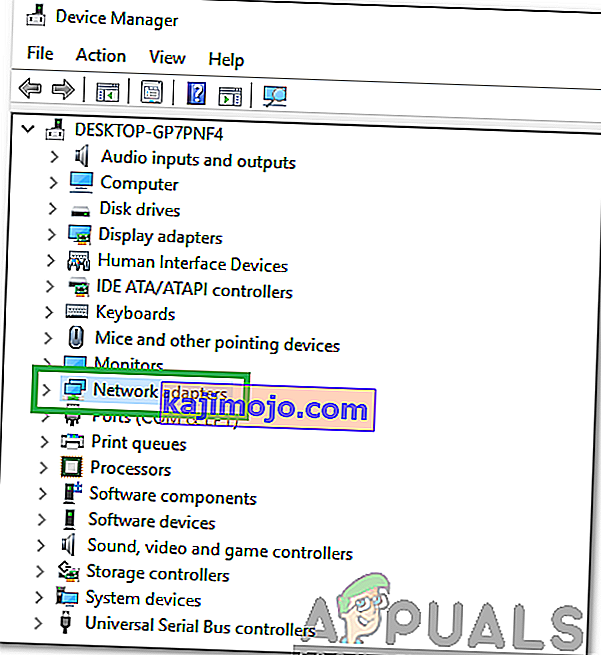
- Õigus - klõpsake juht, mis te kasutate ja valige " Atribuudid ".
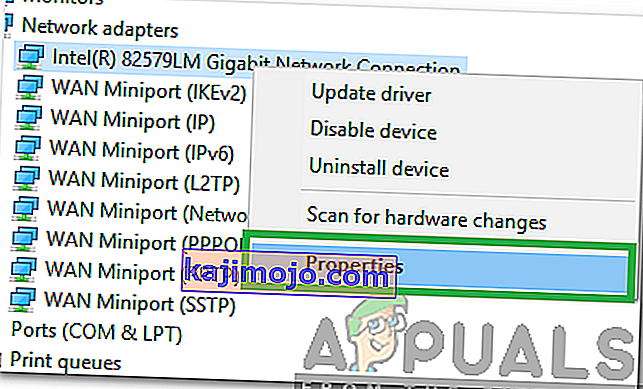
- Klõpsake teemal " Võimsus juhtimine " sakk ja eemaldage " Laske arvuti väljalülitamiseks seadme energia säästmiseks" variant.